PowerShellin asennuksen poistaminen Windows 10:ssä
PowerShell on monialustainen tehtävien automatisointi ja määritysten hallinta, joka toimii Command-Linen(Command-Line) avulla . Se tarjoaa kaikki Command Promptin(Command Prompt) ominaisuudet .

Vaikka se on kaikkivoipa, tavalliset käyttäjät, etenkin kotiversiota käyttävät ,(Home) saattavat pitää sitä hyödyttömänä. Joten jos olet yksi näistä käyttäjistä ja haluat poistaa PowerShellin(PowerShell) asennuksen Windows 10 :stä , seuraa tätä viestiä.
PowerShellin(PowerShell) asennuksen poistaminen Windows 10 :ssä(Windows 10)
PowerShell on ominaisuus, jonka Windows asentaa tavallisen asennuksen päälle. Joten jos päätät poistaa sen jollakin näistä tavoista, se ei riko mitään Windows 10 :ssä .
- Poista asennus kuten mikä tahansa muu sovellus
- Poista asennus Windowsin ominaisuuksien avulla
- Poista PowerShell käytöstä DISM:n avulla
Voit käyttää mitä tahansa näistä tavoista poistaaksesi PowerShellin(PowerShell) .
Lue(Read) : PowerShell avautuu käynnistyksen yhteydessä(PowerShell opens at Startup) .
1] Poista se kuten mikä tahansa muu sovellus
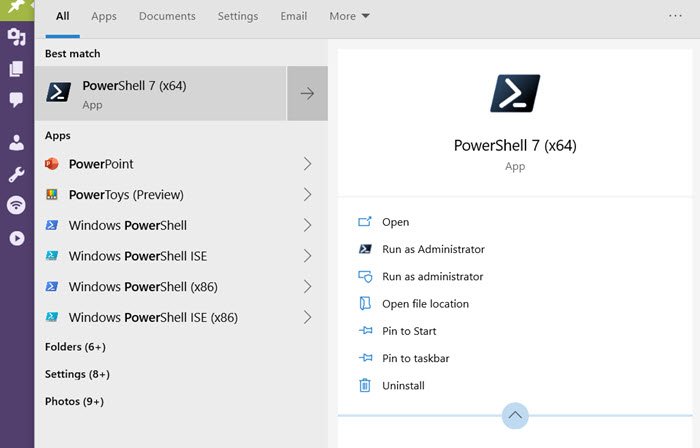
Kuten muutkin ohjelmat, PowerShell voidaan poistaa helposti.
Kirjoita PowerShell (Type PowerShell)Käynnistä-valikon(Start Menu) hakukenttään . Se paljastaa kaikki PowerShell-versiot eli PowerShell(PowerShell) ( x86(PowerShell) ) ,(x86) PowerShell ,(PowerShell) PowerShell 7(PowerShell 7) ja muut. Napsauta hiiren kakkospainikkeella mitä tahansa niistä ja valitse Poista asennus(Uninstall) . Voit myös laajentaa valikkoa ja poistaa sen asennuksen.
Ainoa versio, jota et voi poistaa, on PowerShell ISE , eli Windows PowerShell Integrated Scripting Environment . Se on hyödyllinen kehittäjille, jotka voivat suorittaa komentoja ja kirjoittaa, testata ja korjata skriptejä yhdessä Windows-pohjaisessa graafisessa käyttöliittymässä.
2] Poista asennus(Uninstall) käyttämällä Ohjelmaa(Program) ja ominaisuuksia
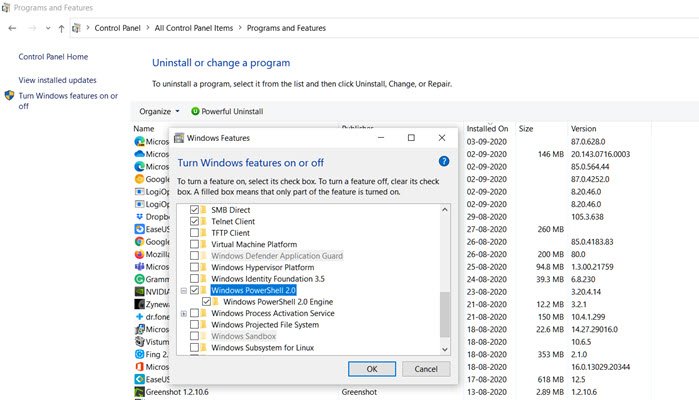
- Kirjoita Suorita(Run) - kehotteeseen Control ( Win + R ) ja paina Enter - näppäintä.
- Etsi(Locate) ja napsauta Ohjelmat(Programs) ja ominaisuudet
- Napsauta sitten "Ota Windows-ominaisuus käyttöön tai poista se käytöstä" -linkkiä vasemmassa paneelissa
- Etsi (Locate)PowerShell 2.0(Uncheck PowerShell 2.0) ja poista sen valinta näkyviin tulevasta ohjelmaluettelosta.
- Napsauta Ok ja anna ohjelman suorittaa (Click Ok)PowerShellin(PowerShell) asennuksen poistaminen loppuun
3] Poista PowerShell käytöstä DISM:n avulla
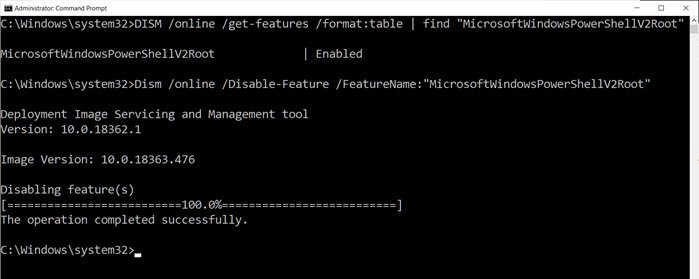
Avaa komentokehote(Command Prompt) korotetuilla oikeuksilla kirjoittamalla Suorita(Run) - kehotteeseen CMD ( Win + R ) ja painamalla sitten Shift + Enter . Kun se käynnistyy, kirjoita ja suorita vahvistuskomento.
DISM /online /get-features /format:table | find "MicrosoftWindowsPowerShellV2Root"
Jos siinä lukee Ota käyttöön(Enable) , poista se käytöstä kirjoittamalla seuraava komento.
Dism /online /Disable-Feature /FeatureName:"MicrosoftWindowsPowerShellV2Root"
Jos muutat mieltäsi, voit ottaa sen uudelleen käyttöön suorittamalla seuraavan komennon.
Dism /online /Enable-Feature /FeatureName:"MicrosoftWindowsPowerShellV2Root"
Se siitä.
VINKKI(TIP) : Voit myös poistaa PowerShellin(disable PowerShell) käytöstä suojauskäytännön ja paikallisen ryhmäkäytäntöeditorin(Local Group Policy Editor) avulla Windows 10 :ssä(Windows 10)
Vaikka PowerShell voi pysyä itsestään, sinun ei tarvitse poistaa sitä ollenkaan. Itse asiassa, jos jätät sen, siitä voi olla hyötyä jonakin päivänä. Se on työkalu, jota tarvitset esiasennettujen sovellusten poistamiseen . Joten voit harkita sen säilyttämistä.
Toivon, että viesti auttoi sinua poistamaan PowerShellin(PowerShell) Windows 10 -tietokoneestasi.
Related posts
IP-osoitteen tai verkkosivuston estäminen PowerShellin avulla Windows 10:ssä
PowerShell-komentohistorian katsominen Windows 10:ssä
Webkameroiden etsiminen ja poistaminen käytöstä PowerShellin avulla Windows 10:ssä
Korvaa komentokehote PowerShellillä Windows 10:n WinX-valikossa
PowerShellin lisääminen kontekstivalikkoon Windows 10:ssä
Geek Uninstaller – Kannettava all-in-one-asennuksen poistoohjelma Windows 10:lle
PicsArt tarjoaa mukautettuja tarroja ja ainutlaatuista 3D-muokkausta Windows 10:ssä
Suorita PowerShell-komentosarjat paikallisesti ilman kirjautumista Windows 10:ssä
Julkisen IP-osoitteen saaminen PowerShellin avulla Windows 10:ssä
Kuinka poistaa WiFi käytöstä CMD:n tai Powershellin avulla Windows 10: ssä
Poista Windows-päivitykset ilman asennuksen poistovaihtoehtoa Windows 10:ssä
Network Sniffer Tool PktMon.exe -ohjelman käyttäminen Windows 10:ssä
.aspx-tiedostojen avaaminen Windows 10 -tietokoneessa
Poista HP:n telemetriaohjelma HP Touchpoint Manager Windows 10:stä
Kuinka määrittää komentokehote ja PowerShell-näppäimistö/työpöytäpikanäppäimet
Ota käyttöön tai poista käytöstä vanha konsoli komentokehotteelle ja PowerShellille Windows 10:ssä
7 tapaa avata korotettu Windows PowerShell Windows 10:ssä
3 parasta Reddit-sovellusta Windows 10:lle, jotka ovat saatavilla Windows Storesta
Poista Scroll-Forward käytöstä CMD:ssä ja PowerShellissä Windows 10:ssä
Ota käyttöön tehostettu huijauksen esto Windows 10 Hello Face Authenticationissa
